win7域用户使用说明
域用户登陆配置与注意事项

注:加入域后,系统会在C:\Users目录下新建用户文件夹,所有用户配置(桌面、收藏夹等)会初始化。
之前本地用户的桌面文件,浏览器收藏夹,用户配置信息等会存在于C:\User\“用户名”下,资料并没有丢失。
可以加入域配置好后重新拷贝到桌面或者提前进行备份。
加入域步骤:1.修改DNS加入域之前需要修改DNS服务器地址为192.168.1.13,加入域步骤完成后修改为192.168.1.12。
如图所示:右键本地连接,双击Internet协议版本4,修改DNS。
图1-1 修改DNS2.计算机命名命名规则:部门名称简写(拼音首字母)+使用者开机用户名(姓全拼+名拼音首字母)的方式对电脑进行命名,中间用横杆隔开,比如:信息化:程健,则计算机名为:xxh-chengj (若有重名后面采用全拼的方式)。
在计算机系统属性中,点击更改,按规定要求更改计算机名。
如图1-2所示。
3.加入域在计算机名下方,隶属于,点选“域”,文本框中输入“”,点击确定,如图1-2所示。
4.域登陆方法加入域后需要使用域账号登陆,在用户名输入SMSX\工号,初始密码为123456。
图1-2 修改计算机名、加入域5.加入本地管理员账号权限右键计算机,点击管理,进入计算机管理界面。
在本地用户和组,点击组文件夹。
双击Administrator,在添加中输入自己的工号。
如图1-3所示。
加入本地管理器后请注销后再登陆系统,即可进行安装软件修改IP等操作。
图1-3 添加本地管理员权限6.问题与解决方法:1)加入域后会有DNS相关错误提示,请忽略即可。
2)Ghost操作系统用户加入域后,会有IE访问网络缓慢问题,可以更换浏览器解决。
若必须使用IE浏览器,则可以先谢切换回本地账户待后续解决。
3)加入域后可能出现软件编码问题,研发人员所部署的开发环境等可能会改变,请注意。
4)安装过程中遇到问题可能是部分服务没有启动,建议安装之前启动。
双击附件中“services.bat”会启动相应服务。
win7系统Guest账户详细说明书
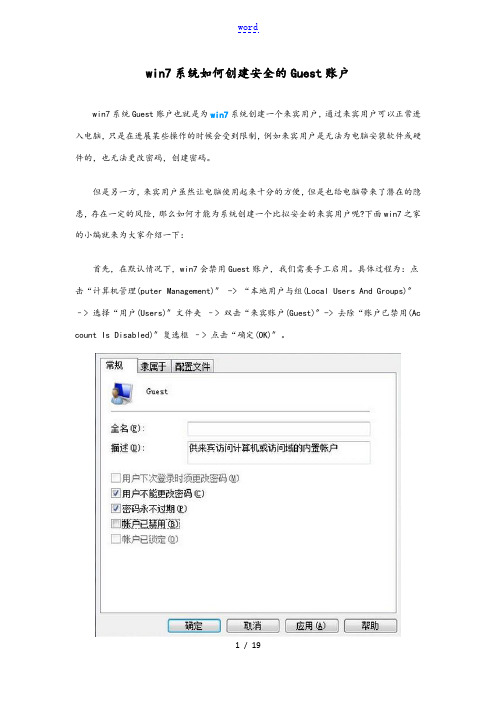
win7系统如何创建安全的Guest账户win7系统Guest账户也就是为win7系统创建一个来宾用户,通过来宾用户可以正常进入电脑,只是在进展某些操作的时候会受到限制,例如来宾用户是无法为电脑安装软件或硬件的,也无法更改密码,创建密码。
但是另一方,来宾用户虽然让电脑使用起来十分的方便,但是也给电脑带来了潜在的隐患,存在一定的风险,那么如何才能为系统创建一个比拟安全的来宾用户呢?下面win7之家的小编就来为大家介绍一下:首先,在默认情况下,win7会禁用Guest账户,我们需要手工启用。
具体过程为:点击“计算机管理(puter Management)〞 -> “本地用户与组(Local Users And Groups)〞–> 选择“用户(Users)〞文件夹–> 双击“来宾账户(Guest)〞-> 去除“账户已禁用(Ac count Is Disabled)〞复选框–> 点击“确定(OK)〞。
第二步,咱们需要对来宾用户设置一个密码,一般情况下,win7的Guest账户密码为空。
处于安全性的考虑,建议您为该账户设置密码。
具体过程为:选择“本地用户与组(Lo cal Users And Groups)〞–> 右键单击“来宾账户(Guest)〞-> 选择“设置密码(Set Pa ssword)〞 -> 弹出警告,点击“继续(Proceed)〞–> 两次输入新密码,连续两次点击“确认(OK)〞。
第三步,Guest账户安全性原如此之一是不能被其它计算机访问。
否如此,网络上的其它计算机用户可使用Guest身份登录该计算机。
禁止Guest账户用于网络的方法有两种。
具体过程为:选择“管理工具(Administrative Tools)〞菜单–> 启动“本地安全策略(Loc al Security Policy)〞工具,或者打开CMD命令行提示符,敲入“secpol.msc〞 ->展开“本地策略(Local Policies)〞 -> 双击“用户权限分配(User Rights Assignment)〞 ->确保Guest账户的策略为“拒绝从网络访问这台计算机(Deny Access To This puter From The Network)〞。
域管理方式用户操作手册

域管理模式用户操作培训手册一、计算机迁移到域之前:根据定单推网络支持部及系统管理员的统一要求,在迁移到域之前大家要备份自已在C 分区的所有文档,包括桌面上的有关内容到D区或其它数据分区。
二、迁移到域后第一次登录域:每个人请使用系统管理员提供的属于自已的用户名(一般为汉语拼音全拼),初始的登录密码为“Windows2000!”(没有双引号,注意W为大写)。
第一次登录之后,每个使用者都必须更改自己的密码。
新的密码要符合以下要求:包含英文字母、特殊字符或数字,英文字母要含大小写最小长度为7位用户名和密码每一个人都有一个只属于自己的用户帐号即用户名,该用户名是你在域中的身份标识,因而要象保证自已的身份证一样保存好自已的帐号和密码。
密码要符合以下要求:包含英文字母、特殊字符或数字,英文字母要含大小写最小长度为7位密码每隔一个月必须更改一次如果用户需要再次更改密码,其内容不能和前12个密码相同所有用户都只能用属于域的账号进行登入C 盘不见了!不必紧张,这是为了保护大家的计算机系统而特意采取的保护措施。
由于操作系统安装在C 盘,为保护用户机器的正常运行,避免用户因误操作而破坏系统,因而一般用户将不能在资源管理器或我的电脑中看到C盘及其内容。
同样“控制面板”普通用户也将看不到。
我在使用中经常出现以下提示,是不是我的计算机系统出问题了这是W2K活动目录的策略之一,限制了普通用户的非日常工作需要的部分权限,目的是保证计算机系统不受破坏。
出现此提示说明你进行的操作是你没有权限做的,单击“确定“即可,不影响你其他的正常应用。
普通用户权限设置一般用户没有权限安装需要更改注册表的应用程序或硬件驱动程序。
换而言之,一般用户无法直接安装硬件。
一般用户也没有权限更改本地注册表。
C 盘不见了那我桌面的内容存在哪儿了桌面上的内容及“我的文档”中的内容会被自动重定向到本地D盘的文件夹Document下。
没有权限设共享可我需要共享文件怎么办一般用户不再有权限任意共享本地资源。
win7纯净版64位系统配置域服务器的方法【图文】-系统城

win7纯净版64位系统配置域服务器的方法【图文】-系统城
由于工作的需要,要求用户在系统内加入域服务器,但不同系统对配置域服务器的方法有一定的差别,所以下面我们来详细的介绍下Windows7系统下配置域服务器的详细步骤。
推荐:win7纯净版64位系统
操作方法:
1、在桌面上右键单击'计算机'--->'属性'--->'高级系统设置'--->'系统属性'(默认显示'高级'选修卡界面)。
2、切换到'计算机名'选项卡--->'更改'--->'隶属于'--->'域',添加域名,点击确定,输入域的用户名和密码后,点击'确定'即可,重启电脑就可以了。
以上就是Windows7系统下配置域服务器的全部步骤了,其实很简单,用户根据小编介绍的一步一步操作就可以顺利完成了。
电脑win7下开启安全的Guest账户的方法_win7开启来宾账户
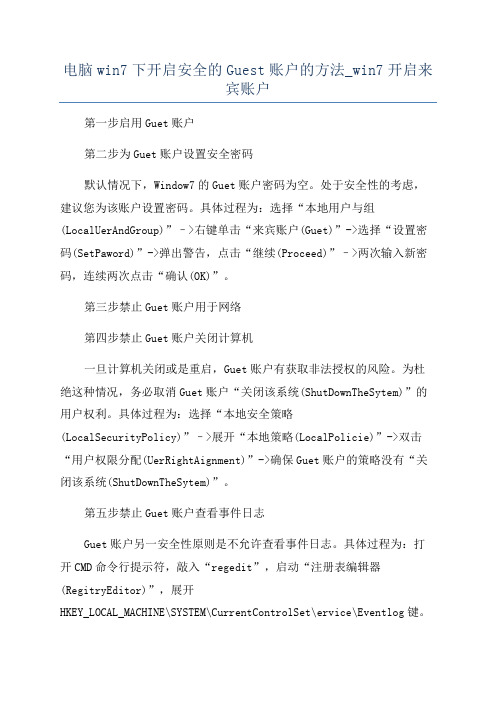
电脑win7下开启安全的Guest账户的方法_win7开启来宾账户第一步启用Guet账户第二步为Guet账户设置安全密码默认情况下,Window7的Guet账户密码为空。
处于安全性的考虑,建议您为该账户设置密码。
具体过程为:选择“本地用户与组(LocalUerAndGroup)”–>右键单击“来宾账户(Guet)”->选择“设置密码(SetPaword)”->弹出警告,点击“继续(Proceed)”–>两次输入新密码,连续两次点击“确认(OK)”。
第三步禁止Guet账户用于网络第四步禁止Guet账户关闭计算机一旦计算机关闭或是重启,Guet账户有获取非法授权的风险。
为杜绝这种情况,务必取消Guet账户“关闭该系统(ShutDownTheSytem)”的用户权利。
具体过程为:选择“本地安全策略(LocalSecurityPolicy)”–>展开“本地策略(LocalPolicie)”->双击“用户权限分配(UerRightAignment)”->确保Guet账户的策略没有“关闭该系统(ShutDownTheSytem)”。
第五步禁止Guet账户查看事件日志Guet账户另一安全性原则是不允许查看事件日志。
具体过程为:打开CMD命令行提示符,敲入“regedit”,启动“注册表编辑器(RegitryEditor)”,展开HKEY_LOCAL_MACHINE\SYSTEM\CurrentControlSet\ervice\Eventlog键。
这里我们主要关注其中三个子健:Application,Security,Sytem。
确保这些子健均含一个REG_DWORD值。
REG_DWORD的名称为RetrictGuetAcce,对应的数据值为1。
案例分析小王想设置一个Guet账户,要求只能访问F盘,其余C、D、E三个磁盘均不能访问,该怎么设置小王实际上是禁止Guet账户访问磁盘,具体操作为:右键点击“磁盘(Dik)”–>点击“属性(Property)”–>然后在“安全选项卡(SecurityTab)”中,点击“编辑(Edit)”按钮。
域用户配置文件
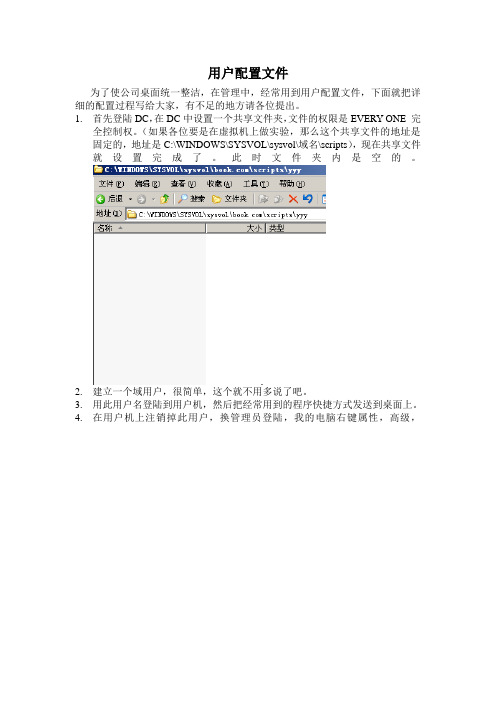
用户配置文件
为了使公司桌面统一整洁,在管理中,经常用到用户配置文件,下面就把详细的配置过程写给大家,有不足的地方请各位提出。
1.首先登陆DC,在DC中设置一个共享文件夹,文件的权限是EVERY ONE 完
全控制权。
(如果各位要是在虚拟机上做实验,那么这个共享文件的地址是固定的,地址是C:\WINDOWS\SYSVOL\sysvol\域名\scripts),现在共享文件就设置完成了。
此时文件夹内是空的。
2.建立一个域用户,很简单,这个就不用多说了吧。
3.用此用户名登陆到用户机,然后把经常用到的程序快捷方式发送到桌面上。
4.在用户机上注销掉此用户,换管理员登陆,我的电脑右键属性,高级,
选择用户配置文件---设置
选中你刚刚登陆时配置的用户名。
选择后点击复制到此时填写的路径一定要是网络路径
确定吧
配置完后的DC上的共享文件夹
5.在DC上为此用户做配置文件
6.右键用户属性配置文件选项卡
此时的配置文件路径为网络路径。
确定后就完成了配置文件的工作了。
你可以换一台用户机用此用户名登陆看看^_^
第一次写教程,在语言总结大有不足之处,希望各位谅解。
哓哓作。
Win7系统新建域用户的操作方法
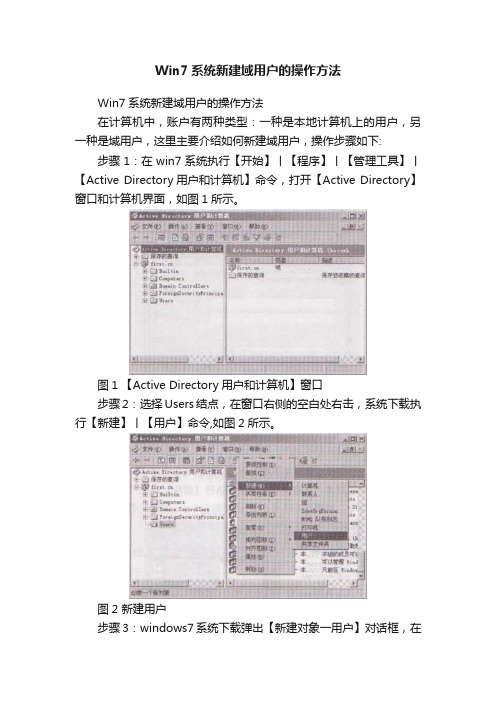
Win7系统新建域用户的操作方法
Win7系统新建域用户的操作方法
在计算机中,账户有两种类型:一种是本地计算机上的用户,另一种是域用户,这里主要介绍如何新建域用户,操作步骤如下: 步骤1:在win7系统执行【开始】丨【程序】丨【管理工具】丨【Active Directory用户和计算机】命令,打开【Active Directory】窗口和计算机界面,如图1所示。
图1 【Active Directory用户和计算机】窗口
步骤2:选择Users结点,在窗口右侧的空白处右击,系统下载执行【新建】丨【用户】命令,如图2所示。
图2 新建用户
步骤3:windows7系统下载弹出【新建对象一用户】对话框,在
其中输入相应的信息,单击【下一步】按钮,如图3所示。
按提示操作直至完成。
图3 【新建对象一用户】对话框。
WINDOWS的用户和用户组说明

一、WINDOWS的用户和用户组说明1、基本用户组Administrators属于该administators本地组内的用户,都具备系统管理员的权限,它们拥有对这台计算机最大的控制权限,可以执行整台计算机的管理任务。
内置的系统管理员账号Administrator 就是本地组的成员,而且无法将它从该组删除。
如果这台计算机已加入域,则域的Domain Admins会自动地加入到该计算机的Administrators组内。
也就是说,域上的系统管理员在这台计算机上也具备着系统管理员的权限。
Backup OPerators在该组内的成员,不论它们是否有权访问这台计算机中的文件夹或文件,都可以通过“开始”-“所有程序”-“附件”-“系统工具”-“备份”的途径,备份与还原这些文件夹与文件。
Guests该组是提供没有用户帐户,但是需要访问本地计算机内资源的用户使用,该组的成员无法永久地改变其桌面的工作环境。
该组最常见的默认成员为用户帐号Guest。
Network Configuration Operators该组内的用户可以在客户端执行一般的网络设置任务,例如更改IP地址,但是不可以安装/删除驱动程序与服务,也不可以执行与网络服务器设置有关的任务,例如DNS服务器、DHCP服务器的设置。
Power Users该组内的用户具备比Users组更多的权利,但是比Administrators组拥有的权利更少一些,例如,可以:创建、删除、更改本地用户帐户创建、删除、管理本地计算机内的共享文件夹与共享打印机自定义系统设置,例如更改计算机时间、关闭计算机等但是不可以更改Administrators与Backup Operators、无法夺取文件的所有权、无法备份与还原文件、无法安装删除与删除设备驱动程序、无法管理安全与审核日志。
Remote Desktop Users该组的成员可以通过远程计算机登录,例如,利用终端服务器从远程计算机登录。
- 1、下载文档前请自行甄别文档内容的完整性,平台不提供额外的编辑、内容补充、找答案等附加服务。
- 2、"仅部分预览"的文档,不可在线预览部分如存在完整性等问题,可反馈申请退款(可完整预览的文档不适用该条件!)。
- 3、如文档侵犯您的权益,请联系客服反馈,我们会尽快为您处理(人工客服工作时间:9:00-18:30)。
WIN7域用户使用说明书
目录
一.如何登录域 ......................... 错误!未定义书签。
二.更改登录密码: ...................... 错误!未定义书签。
三.务必注意的DNS问题 .................. 错误!未定义书签。
四.其他常见问题解决方法................. 错误!未定义书签。
1.登录提示密码错误,或无法登录....... 错误!未定义书签。
2.加域后运行软件时总是弹出“用户账户控制”界面,很烦人。
.................................... 错误!未定义书签。
3.安装、运行软件提示需要本机管理员权限怎么办?错误!未定
义书签。
4.加域后离开总院我还能登录电脑吗?... 错误!未定义书签。
5.加域后的开机账号密码和现有的院平台账号是同一套账号吗?
.................................... 错误!未定义书签。
6.我能自己重装系统吗?............... 错误!未定义书签。
7.电脑加域后我能自己安装卸载软件吗?是否需要信息化部人来
安装卸载软件? ...................... 错误!未定义书签。
一.如何登录域
开机等待1分钟左右,根据windows提示按ctl+alt+del。
在确认用户名为UD\XXX(XXX和自己原平台登录用户名一样)无误后输入域用户的密码进行登录。
如图1、2所示。
(注:笔记本原来用指纹登录的,加域后用域帐户登录,之后后重新设置指纹)
图1 图 2
二.更改登录密码:
登录到桌面后(图1示),可按ctrl+alt+del呼出菜单,点击修改密码选项(图2示)对密码进行修改。
(注:新密码要求大于等于7位、密码无法修改成该账号原来使用过的密码。
)
(图1)
(图2)
三.务必注意的DNS问题
请确认DNS是自动获取状态(特殊需要手动设置固定IP的除外)依次点击左下角“开始菜单”-控制面板-查看方式选择“类别”-查看网络状态和任务-更改适配器设置-本地连接右键(笔记本如有无线同样操作一遍)-属性-双击TCP/IPV4-选择自动获得DNS服务器地址。
点击确定退出
四.其他常见问题解决方法
1.登录提示密码错误,或无法登录
答:
1.请确认网线是否已插好,因为无线网络在登录前可能没
有连接,这不是必须的步骤,但如果发生,请务必先使
用网线进行连接。
2.请确认键盘大小写按键状态,笔记本用户请再确认
numlock按键是否关闭。
3
3.请确认用户名是否正确为UD\XXXXX,若用户名不对请点
击切换用户,填写D\用户名,再次输入密码。
若还提示错误请联系域管理
2.加域后运行软件时总是弹出“用户账户控制”界面,很烦人。
答:弹出该窗口时,请点击右下角“更改这些通知的出现时间”,更改成从不通知。
3.安装、运行软件提示需要本机管理员权限怎么办?
答:请右键需安装、运行文件点属性(如图1),选择兼容性,在特权等级“管理员身份运行此程序”上打钩(图2),确认退出再次运行程序。
图1 图2
4.加域后离开总院我还能登录电脑吗?
答:属于内网环境,没有任何影响。
笔记本加域后请勿连续离开总院、分院网络环境超过60天。
如遇长期外出、长期集中等情况,若回到办公区后无法登录,请联系域管理员
5.加域后的开机账号密码和现有的院平台账号是同一套账号吗?
答:新平台上线后如要整合成一套账号会另行通知。
6.我能自己重装系统吗?
答:为了总院计算机域环境管理的健康发展,请勿私自重装操作系统。
如要重装系统请联系信息化部
7.电脑加域后我能自己安装软件吗?是否需要信息化部人来安装软件?
答:电脑加入域后本人可随意安装卸载软件,如遇问题可联系域管理员。
